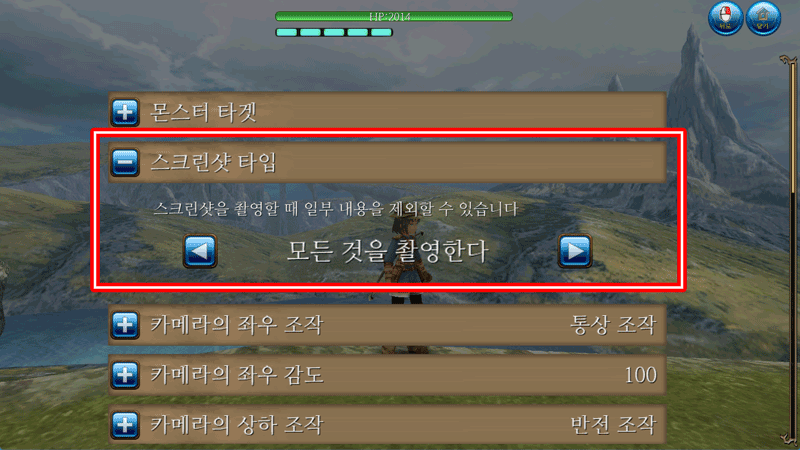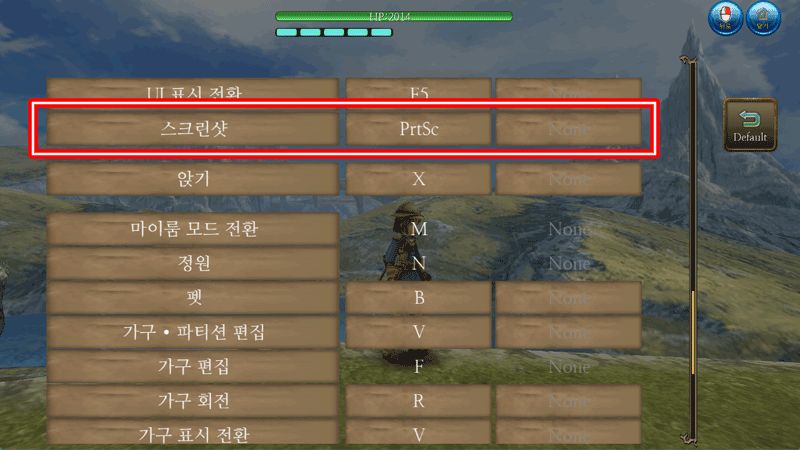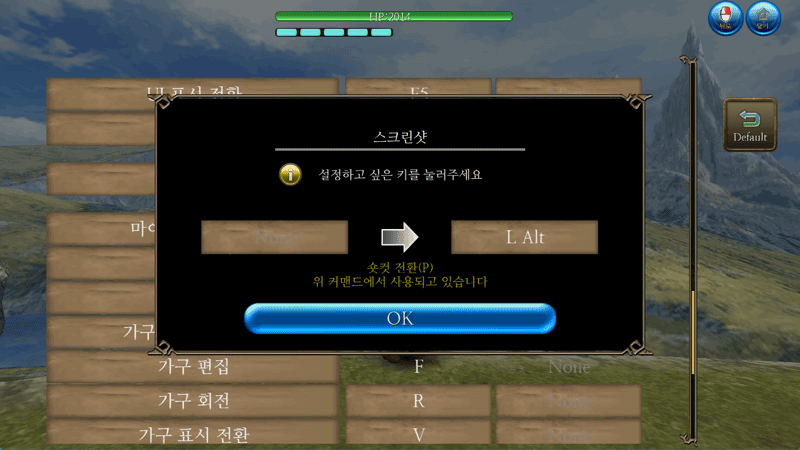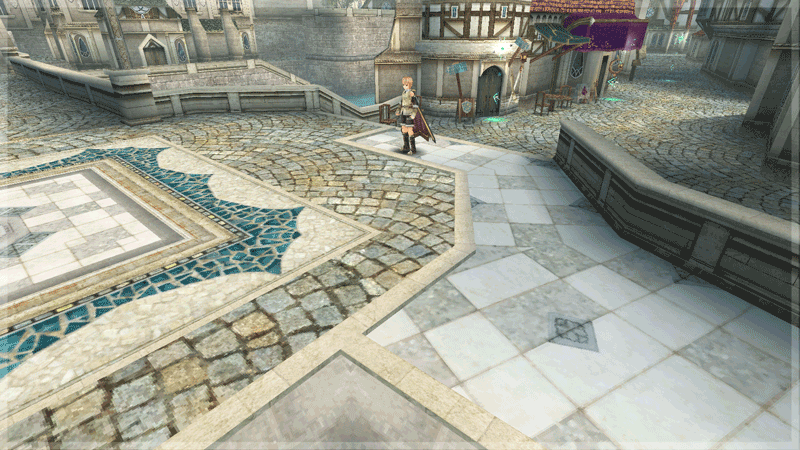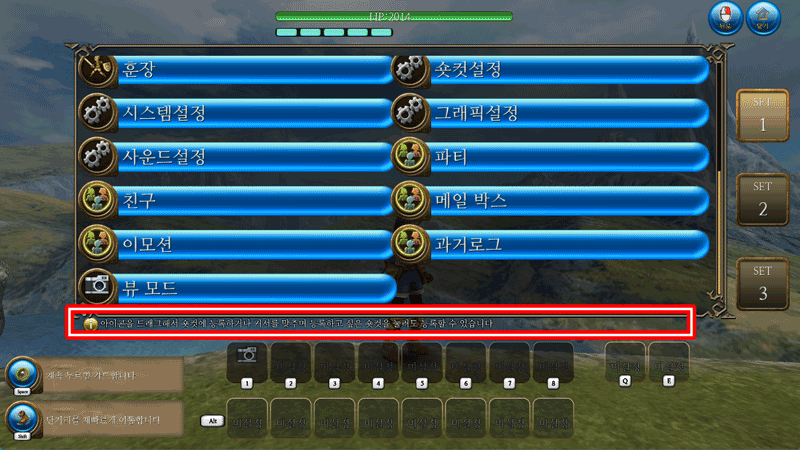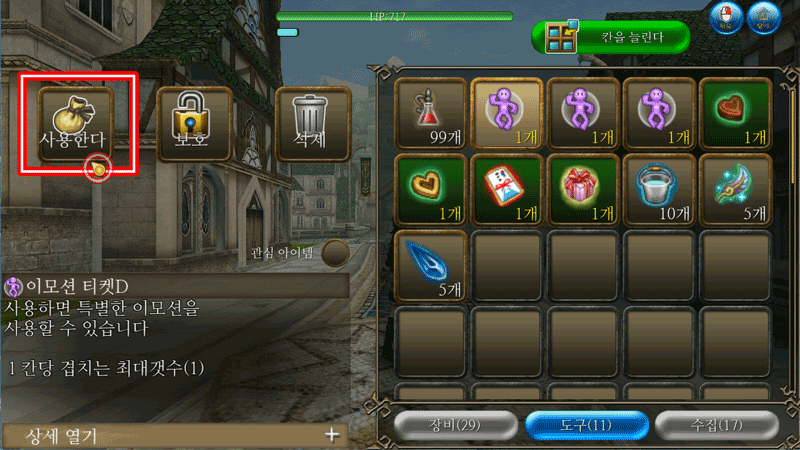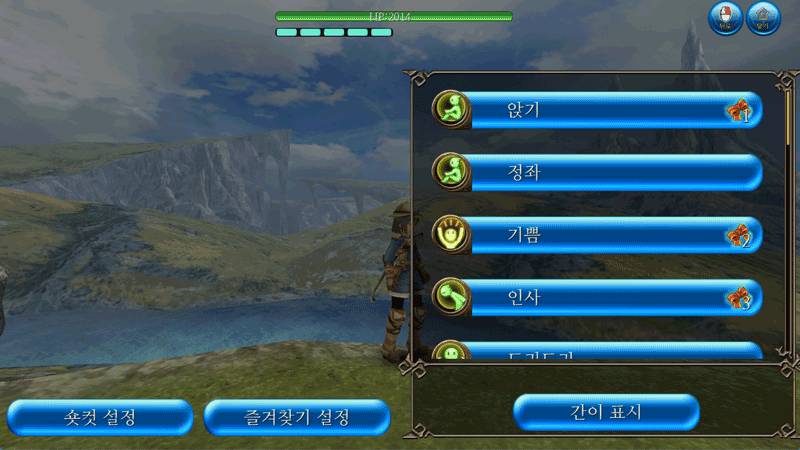토람 온라인에 갖춰져 있는 스크릿샷 기능을 사용하면 UI를 지우거나 플레이어를 그 자리에 멈추게 한 상태에서 화면을 움직이는 등 자유롭게 촬영할 수 있습니다.
모험의 추억을 기록해보세요!
★:
스크린샷 타입 설정
★:
키보드 설정
★:
뷰모드를 활용하자!
★:
새로운 이모션을 습득하자!
★:
이모션 전용 숏컷을 활용하자!
스크린샷 타입 설정
[
설정 > 시스템 / System > 스크린샷 타입]
[모든 것을 촬영한다/타인의 이름을 촬영하지 않는다/2D를 촬영하지 않는다]
3종류의 스크린샷 타입을 선택할 수 있습니다.
키보드 설정
[
설정 > 키보드 설정 > 스크린샷]
지정한 스크린샷으로 촬영할 수 있습니다.
스크린샷은 [png 형식]으로 저장됩니다.
저장되는 곳은 스크린샷 촬영 때 채팅란에 표시됩니다.
뷰모드를 활용하자!
 | 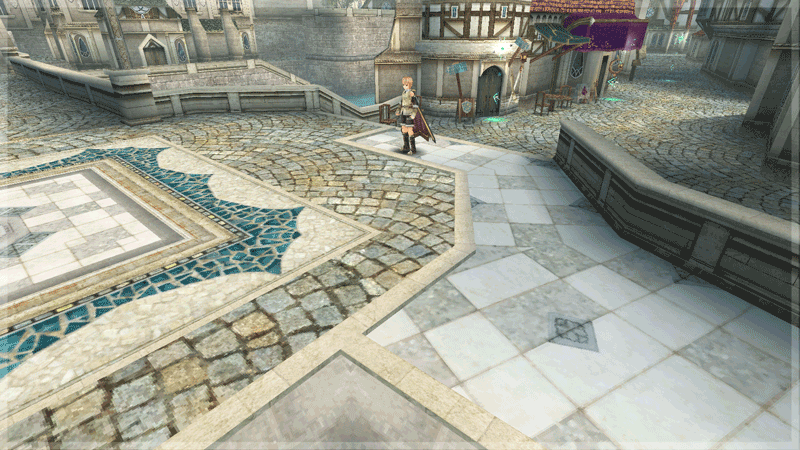 |
| 기존의 [Screenshot]에서촬영 | 뷰모드를 사용해 [Screenshot]으로 촬영 |
숏컷란에 추가한 뷰모드를 선택하면 플레이어를 그 자리에 멈추게 한 상태에서 화면을 움직일 수 있습니다.
뷰모드 전환
[
설정 > 숏컷 > 숏컷 부분을 선택 메뉴/Menu > 뷰모드]
뷰모드 상태에서 촬영할 때 기존의 [Screenshot] 버튼/스크린샷에 설정된 키를 선택하면 촬영할 수 있습니다.
아이콘을 드래그해서 숏컷에 등록하거나 커서를 맞추며 등록하고 싶은 숏컷을 눌러도 등록할 수 있습니다.
새로운 이모션을 습득하자!
[
이모션 티켓 ●●] [
●● 포즈] 등 아이템을 사용하면 새로운 이모션을 습득할 수 있습니다.
습득 방법
[
아이템 > 원하는 이모션 티켓을 선택한 후 아이템 사용]
※이미 습득했을 경우, 이모션 티켓은 사용할 수 없습니다.
※아이템은 이모션을 습득하면 소비됩니다.
이모션 전용 숏컷을 활용하자!
이모션 링에는 최대
10개까지 이모션을 등록할 수 있으며, 휠을 길게 누르면 간편하게 마음에 드는 이모션을 사용할 수 있습니다.
스크린샷 촬영이나 친구와의 채팅 등 커뮤니케이션 툴로 활용해주세요.
이모션 링에 이모션 등록하는 방법
| 1 | [커뮤니티 > 이모션] 순으로 선택합니다. |
|---|
| 2 | [즐겨찾기 설정]을 탭 합니다. |
|---|
| 3 | 이모션 리스트 안에서 숏컷에 등록하고 싶은 이모션을 최대 10개까지 선택하여 설정 완료를 탭 하면 완료됩니다. |
|---|
주의 사항
※작동 환경에 따라 정상적으로 스크린샷을 찍지 못할 수도 있습니다.
※저장될 곳에 빈 용량이 없다면 스크린샷을 찍지 못할 수도 있습니다.